Deepfakes ha arrasado en Internet, lo que ha dado como resultado algunos videos hilarantes, extraños e inquietantes. Pero, ¿cómo se crean videos falsos profundos? Ingrese a DeepFaceLab, un popular software…

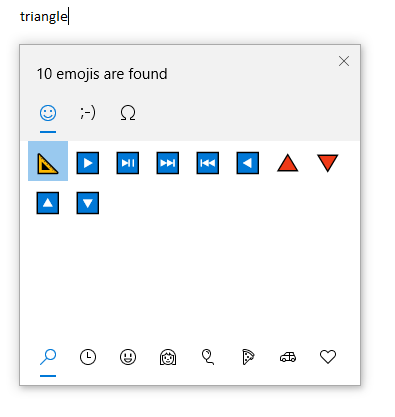
Hay diferentes tipos de símbolos de triángulos que puede insertar en documentos de Windows y Mac usando atajos de código alt. Aunque la mayoría de ellos son parte de símbolos matemáticos, también puede usarlos para diferentes propósitos. Puede usar códigos decimales o códigos hexadecimales para insertar estos símbolos especiales.
Relacionado: Más de 650 atajos de código alt para escribir símbolos en Windows.
La siguiente tabla le brinda la lista completa de código alt accesos directos para símbolos de triángulos.
| Nombre del símbolo | Alt + Tecla (decimal) | Alt + X (Código hexadecimal) | Accesos directos para Símbolos triangulares |
|---|---|---|---|
| ‣ | Bala triangular | Alt + 8227 | 2023 |
| ∆ | Delta o incremento | Alt + 8710 | 2206 |
| ⊲ | Subgrupo normal Of | Alt + 8882 | 22B2 |
| ⊳ | Contiene como subgrupo normal | Alt + 8883 | 22B3 |
| ⊿ | Triángulo rectángulo | Alt + 8895 | 22BF |
| ⋈ | Corbatín | Alt + 8904 | 22C8 |
| ⋉ | Factor normal izquierdo Producto semidirecto | Alt + 8905 | 22C9 |
| ⋊ | Factor normal derecho Producto semidirecto | Alt + 8906 | 22CA |
| ⎊ | Triángulo circular hacia abajo | Alt + 9098 | 238A |
| ⌲ | Cónico cónico | Alt + 9010 | 2332 |
| ⏃ | Luz de símbolo de odontología vertical con triángulo | Alt + 9155 | 23C3 |
| ⏄ | Luz de símbolo de odontología hacia abajo y horizontal con triángulo | Alt + 9156 | 23C4 |
| ⏅ | Luz de símbolo de odontología Arriba y horizontal con triángulo | Alt + 9157 | 23C5 |
| ⏴ | Triángulo negro medio que apunta a la izquierda | Alt + 9204 | 23F4 |
| ⏵ | Negro medio Ri Triángulo que apunta hacia la derecha | Alt + 9205 | 23F5 |
| ⏶ | Triángulo negro medio que apunta hacia arriba | Alt + 9206 | 23F6 |
| ⏷ | Triángulo negro medio que apunta hacia abajo | Alt + 9207 | 23F7 |
| ▲ | Triángulo negro que apunta hacia arriba | Alt + 9650 | 25B2 |
| △ | Triángulo blanco que apunta hacia arriba | Alt + 9651 | 25B3 |
| ▴ | Triángulo pequeño apuntando hacia arriba negro | Alt + 9652 | 25B4 |
| ▵ | Triángulo pequeño apuntando hacia arriba blanco | Alt + 9653 | 25B5 |
| ▶ | Triángulo pequeño negro que apunta a la izquierda | Alt + 9654 | 25B6 |
| ▷ | Triángulo blanco que apunta a la derecha | Alt + 9655 | 25B7 |
| ▸ | Triángulo pequeño negro que apunta a la derecha | Alt + 9656 | 25B8 |
| ▹ | Triángulo pequeño apuntando a la derecha blanco | Alt + 9657 | 25B9 |
| ► | Triángulo apuntando a la derecha negro | Alt + 9658 | 25BA |
| ▻ | Puntero blanco que apunta hacia la derecha | Alt + 9659 | 25BB |
| ▼ | Triángulo negro que apunta hacia abajo | Alt + 9660 | 25BC |
| ▽ | Blanco hacia abajo -Triángulo apuntando | Alt + 9661 | 25BD |
| ▾ | Triángulo pequeño apuntando hacia abajo negro | Alt + 9662 | 25BE |
| ▿ | Triángulo pequeño apuntando hacia abajo blanco | Alt + 9663 | 25BF |
| ◀ | Triángulo pequeño apuntando hacia la derecha negro | Alt + 9664 | 25C0 |
| ◁ | Triángulo blanco que apunta a la izquierda | Alt + 9665 | 25C1 |
| ◂ | Triángulo pequeño negro que apunta a la izquierda | Alt + 9666 | 25C2 |
| ◃ | Triángulo pequeño blanco que apunta a la izquierda | Alt + 9667 | 25C3 |
| ◄ | Triángulo negro que apunta a la izquierda | Alt + 9668 | 25C4 |
| ◅ | Blanco a la izquierda- Puntero señalador | Alt + 9669 | 25C5 |
| ◢ | Triángulo inferior derecho negro | Alt + 9698 | 25E2 |
| ◣ | Triángulo inferior izquierdo negro | Alt + 9699 | 25E3 |
| ◤ | Triángulo superior izquierdo negro | Alt + 9700 | 25E4 |
| ◥ | Triángulo superior derecho negro | Alt + 9701 | 25E5 |
| ◬ | Blanco arriba -Triángulo que apunta con punto | Alt + 9708 | 25EC |
| ◭ | Triángulo que apunta hacia arriba con mitad izquierda negra | Alt + 9709 | 25ED |
| ◮ | Triángulo que apunta hacia arriba con Mitad derecha negra | Alt + 9710 | 25EE |
| ◸ | Triángulo superior izquierdo | Alt + 9720 | 25F8 |
| ◹ | Triángulo superior derecho | Alt + 9721 | 25F9 |
| ◺ | Triángulo inferior izquierdo | Alt + 9722 | 25FA |
| ◿ | Triángulo inferior derecho | Alt + 9727 | 25FF |
| ⛛ | Triángulo blanco pesado que apunta hacia abajo | Alt + 9947 | 26DB |
| ⚠ | Señal de advertencia | Alt + 9888 | 26A0 |
| ⧊ | Triángulo con punto arriba | Alt + 10698 | 29CA |
| ⧋ | Triángulo con subrayado | Alt + 10699 | 29CB |
| ⧌ | S en triángulo | Alt + 10700 | 29CC |
| ⧍ | Triángulo con serifas en la parte inferior | Alt + 10701 | 29CD |
| ⧎ | Triángulo derecho sobre el triángulo izquierdo | Alt + 10702 | 29CE |
| ⧏ | Triángulo izquierdo al lado de la barra vertical | Alt + 10703 | 29CF |
| ⧐ | Barra vertical al lado del triángulo derecho | Alt + 10704 | 29D0 |
| ⧑ | Corbatín con la mitad izquierda negra | Alt + 10705 | 29D1 |
| ⧒ | Corbatín Con Mitad Derecha Negro | Alt + 10706 | 29D2 |
| ⧓ | Corbatín Negro | Alt + 10707 | 29D3 |
| ⧔ | Veces Con Izquierda Medio negro | Alt + 10708 | 29D4 |
| ⧕ | Tiempos con derecho Medio negro | Alt + 10709 | 29D5 |
| ⧖ | Reloj de arena blanco | Alt + 10710[: ::29D6 | Reloj de arena negro |
| ⧗ | Alt + 10711 | 29D7 | Triángulo que apunta hacia abajo con mitad izquierda negra |
| ⧨ | Alt + 10728 | 29E8 | Abajo -Triángulo señalador con la mitad derecha negra |
| ⧩ | Alt + 10729 | 29E9 | Únete |
| ⨝ | Alt + 10781 | 2A1D | Large Triángulo izquierdo Operador |
| ⨞ | Alt + 10782 | 2A1E | Inicio de signo más Triángulo |
| ⨹ | Alt + 10809 | 2A39 | Inicio de signo menos Triángulo |
| ⨺ | Alt + 10810 | 2A3A | Signo de multiplicación en triángulo |
| ⨻ | Alt + 10811 | 2A3B | Z Dominio de notación Antirestricción |
| ⩤ | Alt + 10852 | 2A64 | Z Rango de notación Antirestricción |
| ⩥ | Alt + 10853 | 2A65 | Triángulo blanco que contiene un pequeño triángulo blanco |
| ⟁ | Alt + 10177 | 27C1 | Regla triangular |
| Alt + 128208 | 1F4D0 | Triángulo rojo que apunta hacia arriba | |
| Alt + 128314 | 1F53A | Triángulo rojo que apunta hacia abajo | |
| Alt + 128315 | 1F53B | Triángulo rojo pequeño que apunta hacia arriba | |
| Alt + 128316 | 1F53C | Triángulo rojo pequeño que apunta hacia abajo | |
| Alt + 128317 | 1F53D | Triángulo con esquinas redondeadas | |
| Alt + 128710 | 1F6C6 | Símbolo de triángulo |
Los códigos decimales funcionarán en todos los documentos, pero necesita un teclado con teclado numérico separado. Alternativamente, puede usar códigos hexadecimales. Sin embargo, esto solo funcionará en documentos de Word.
Mantenga presionada una de las teclas alt y luego escriba los números usando el teclado numérico. Por ejemplo, Alt 9698 producirá el símbolo del triángulo inferior derecho negro como ◢.
Ingrese el código hexadecimal y luego presione las teclas alt y x para convertir el código en el símbolo del triángulo. Por ejemplo, 26A0 Alt X insertará un símbolo de advertencia como ⚠.
Algunos de los símbolos de triángulos son parte de emoji Unicode. Puede presionar las teclas «Logotipo de Win + punto y coma» para abrir el panel de emojis e insertar símbolos de emojis triangulares.
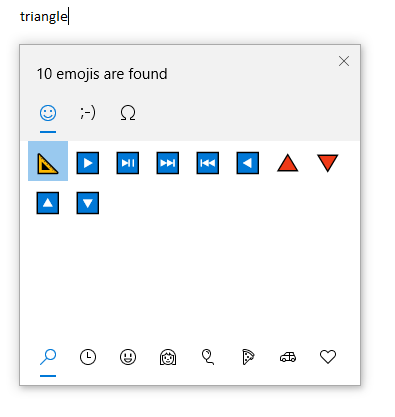 Insert Triangle Emoji in Windows
Insert Triangle Emoji in Windows
Aunque los accesos directos del código alternativo son fáciles de usar, no funcionarán de manera uniforme en todas las aplicaciones. Afortunadamente, tiene una aplicación de mapa de caracteres independiente en Windows para insertar símbolos de triángulos. Busque y abra la aplicación Mapa de caracteres en su computadora. Puede filtrar los símbolos de triángulos buscando con código hexadecimal o desplazándose por la lista de símbolos disponibles.
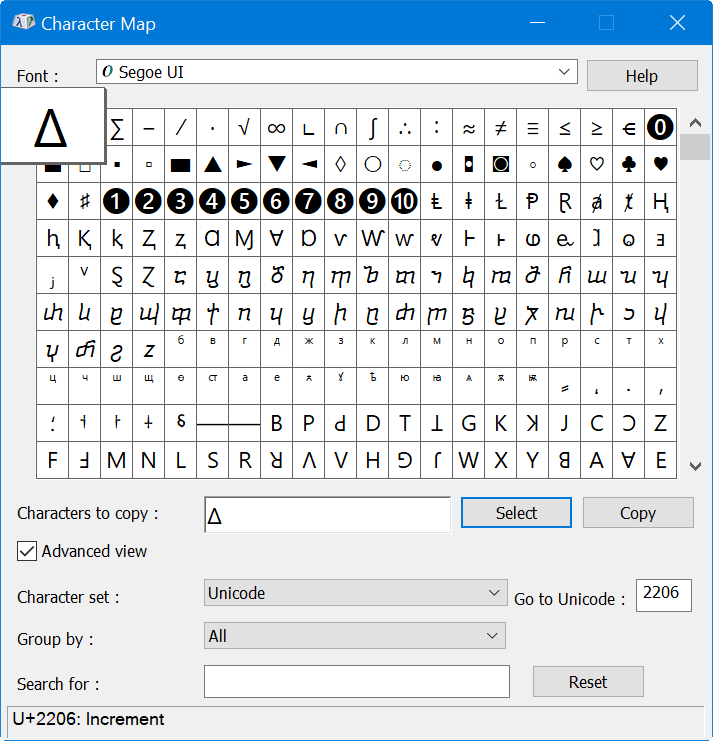 Triangle Symbols in Character Map
Triangle Symbols in Character Map
Hay dos formas de insertar símbolos de triángulos en macOS.
Al igual que en Windows, también es posible insertar triángulos símbolos en la Mac de Apple usando código hexadecimal. Mantenga presionada la tecla de opción y presione el código para hacer el símbolo. Por ejemplo, Opción + 25B2 creará un símbolo de triángulo negro que apunta hacia arriba ▲. Para que esto funcione, debe cambiar la fuente de entrada de ABC English a Unicode Hex Input. Además, este método admite un código hexadecimal de hasta 4 dígitos.
Presione «Control + Comando + Espacio» para abrir la aplicación Visor de caracteres. Puede usar el cuadro de búsqueda para filtrar e insertar símbolos de triángulos.
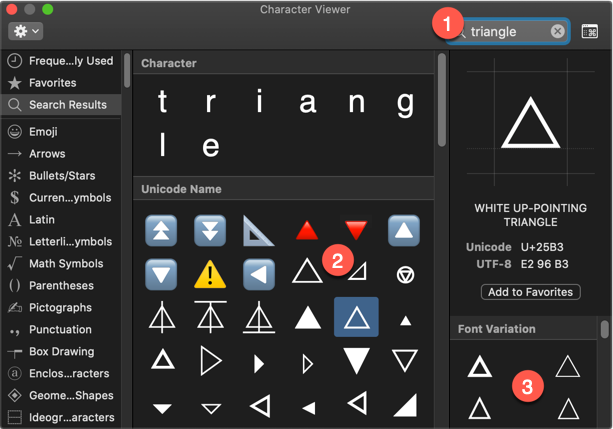 Insert Triangle Symbols in Mac
Insert Triangle Symbols in Mac
La mayoría de los símbolos de triángulos son símbolos con contorno. Puede cambiar fácilmente el color, el tamaño y decorarlos de forma similar a cualquier otro contenido de texto en su documento.
△
◢
⧌
Los símbolos sólidos son emoji que también puede insertar en Android y iPhone con teclado emoji.